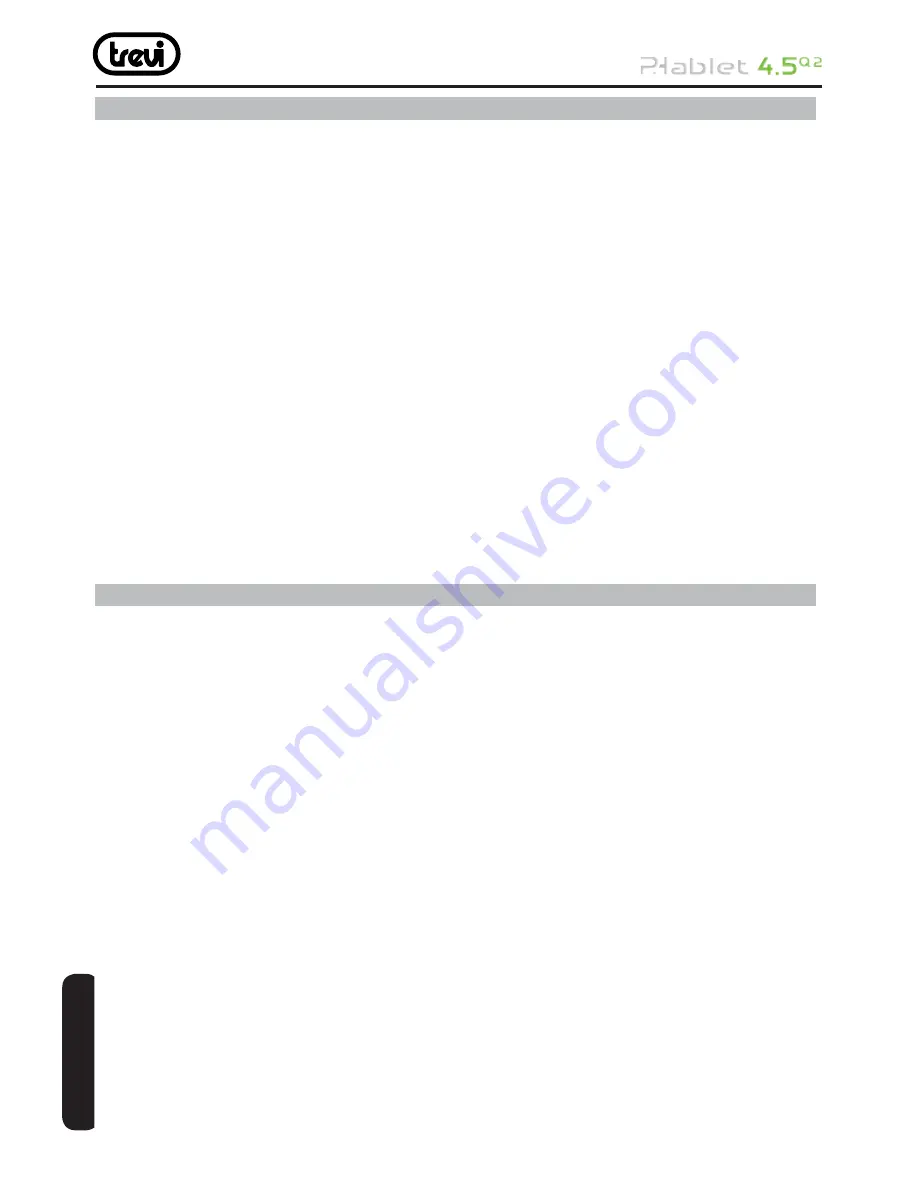
104
9 Con
fi
guración de cuentas
Aplicaciones de Google, como Play Store, requieren una cuenta de Google. Crear cuentas
de Google para tener la mejor experiencia con el dispositivo.
Adición de cuentas
Siga las instrucciones que aparecen al abrir una aplicación de Google sin necesidad de
acceder a con
fi
gurar una cuenta de Google.
Para iniciar sesión con ó regístrate para abrir una cuenta de Google, en la pantalla Aplica-
ción, pulsa en Con
fi
guración - Cuentas - Añadir cuenta - Google. Después de eso, puntee
en Nuevo para inscribirse, o toque existente y, a continuación, siga las instrucciones que
aparecen en pantalla para completar la con
fi
guración de la cuenta. Más de una cuenta de
Google se puede utilizar en el dispositivo.
La eliminación de las cuentas
En la pantalla de aplicaciones, puntee en Con
fi
guración - Cuentas, seleccione un nombre
de cuenta en virtud de Mis cuentas, seleccione la cuenta que desea eliminar y luego pulse
en Eliminar cuenta.
10 Con
fi
guración de cuentas
El establecimiento de un bloqueo de pantalla
Hay varias formas de bloquear la pantalla del dispositivo. Por ejemplo, puede utilizar la
función de desbloqueo facial, que utiliza una imagen de su cara para desbloquear la pantalla.
También puede establecer un patrón de desbloqueo de pantalla, un PIN de bloqueo basado
en números, o una contraseña basada en texto.
Es muy importante que recuerde su patrón de desbloqueo de pantalla, PIN o contraseña.
Si olvida esta información, tal vez no sea posible restaurar datos importantes, como
contactos y mensajes.
Para con
fi
gurar la función de desbloqueo facial
1.
Lock Pulse Con
fi
guración> Seguridad> Pantalla.
2.
Tap Desbloquear la cara, a continuación, siga las instrucciones de su dispositivo para
capturar su rostro.
3.
Después de que su rostro se captura con éxito, pulse Continuar.
4.
Seleccione un método de bloqueo de copia de seguridad y siga las instrucciones del
dispositivo para completar la instalación.
Nota:
Para obtener los mejores resultados, la captura de su cara en una zona interior que está
bien iluminada, pero no demasiado brillante, y mantenga el dispositivo al nivel de los ojos.
ESP
ANOL
Содержание PHablet 4.5 Q2
Страница 111: ...111 Note ...









































